よくあるご質問
回答
「複合機」をスキャナーモードにしてUSBメモリーをUSBメモリー挿入口に差し込むと、USBメモリーに保存する操作が選択できます。
以下の方法でUSBメモリーに保存してください。
■操作ステップ
-原稿自動送り装置の原稿セット台に原稿をセットする場合-
①原稿をセットしてください。
原稿をセットするときは次の向きでセットします。

②[スキャナー]を押してください。
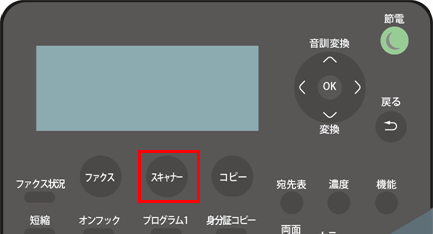
スキャナー基本画面が表示されます。

③USBメモリーを「複合機」のUSB挿入口に差し込んでください。
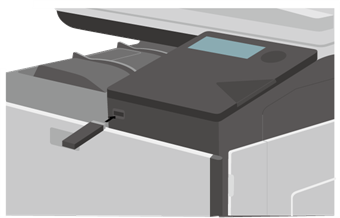
④「メモリーデバイスが接続されました。」と表示されますので、[▲][▼]を押して[メモリーデバイスにスキャンする。]を選択し、[OK]を押してください。
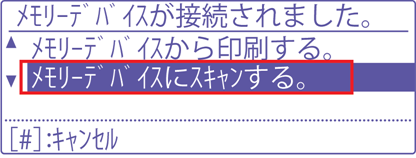
⑤「送信できます。」と表示されますので、[スタート]を押してください。

⑥読み込みが完了すると、スキャナー基本画面に戻りますので、USBメモリーを引き抜いてください。
■操作ステップ
-原稿台(ガラス面)に原稿をセットする場合-
①原稿をセットしてください。
原稿をセットするときは次の向きでセットします。

②[スキャナー]を押してください。
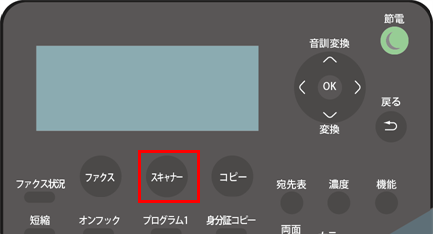
スキャナー基本画面が表示されます。

③USBメモリーを「複合機」のUSB挿入口に差し込んでください。
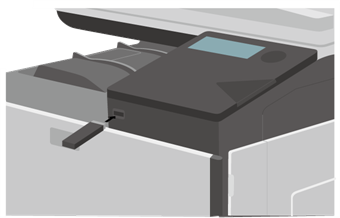
④「メモリーデバイスが接続されました。」と表示されますので、[▲][▼]を押して[メモリーデバイスにスキャンする。]を選択し、[OK]を押して下さい。
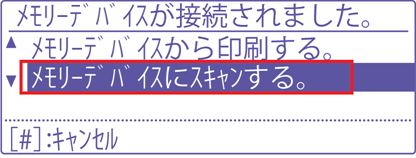
⑤「送信できます。」と表示されますので、[スタート]を押してください。

⑥「読み込み終了」の確認画面が表示されますので、次の原稿がある場合は原稿を入れ替えて[スタート]を押してください。次の原稿が無い場合は[#]を押してください。

⑦読み込みが完了すると、スキャナー基本画面に戻りますので、USBメモリーを引き抜いてください。